Campaigns
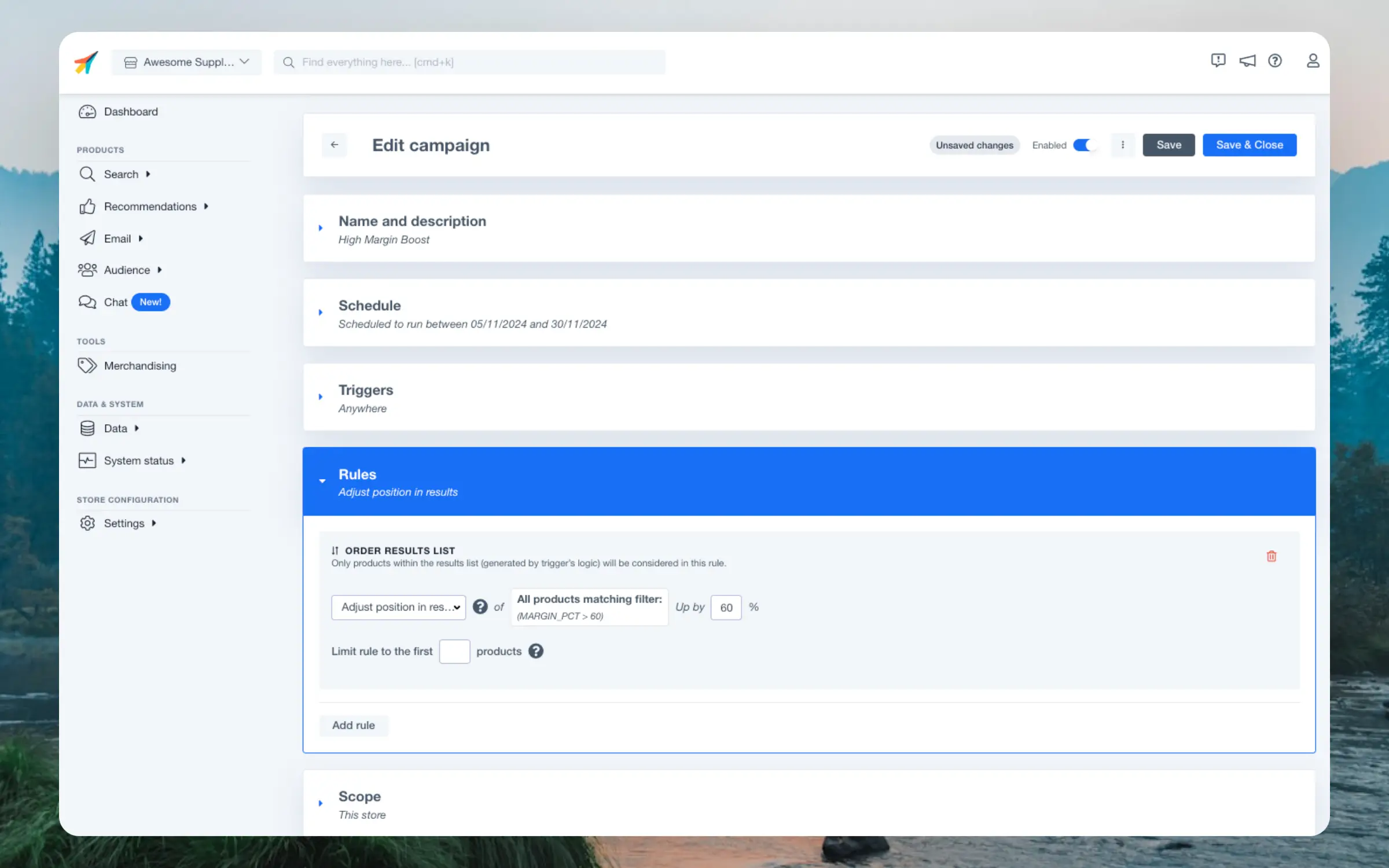
Basisinformationen #
Kampagnen haben immer einen Namen Ihrer Wahl. Optional können Sie eine Beschreibung hinzufügen, um sich und Ihre Kolleg:innen an den Zweck der Kampagne zu erinnern.
Zeitplanung #
Entscheiden Sie, ob eine Kampagne unbegrenzt laufen soll oder in einem bestimmten Zeitraum. Die Planung ist besonders nützlich, wenn Sie Ergebnisse nur in einem bestimmten Zeitraum beeinflussen wollen, z. B. während der Black-Friday-Woche oder Ihrer Weihnachtsverkäufe.
Die Zeitplanung stellt sicher, dass Sie nicht versehentlich vergessen, die Kampagne abzuschalten, wenn sie nicht mehr relevant ist.
Produktauswahl #
Wenn Sie Trigger und Regeln konfigurieren, sollten Sie Produkte so auswählen, dass Ihre Kampagnen auch dann aktuell bleiben, wenn sich Ihr Katalog ändert.
Sie können Produkte mit der Produktliste manuell auswählen, es wird jedoch empfohlen, Schlagwörter mit Search einzugeben oder Filter zu verwenden, um Produkte dynamisch auszuwählen.
Auf diese Weise bleiben Ihre Kampagnen relevant, auch wenn Produkte ausverkauft sind oder neue in Ihren Katalog aufgenommen werden.
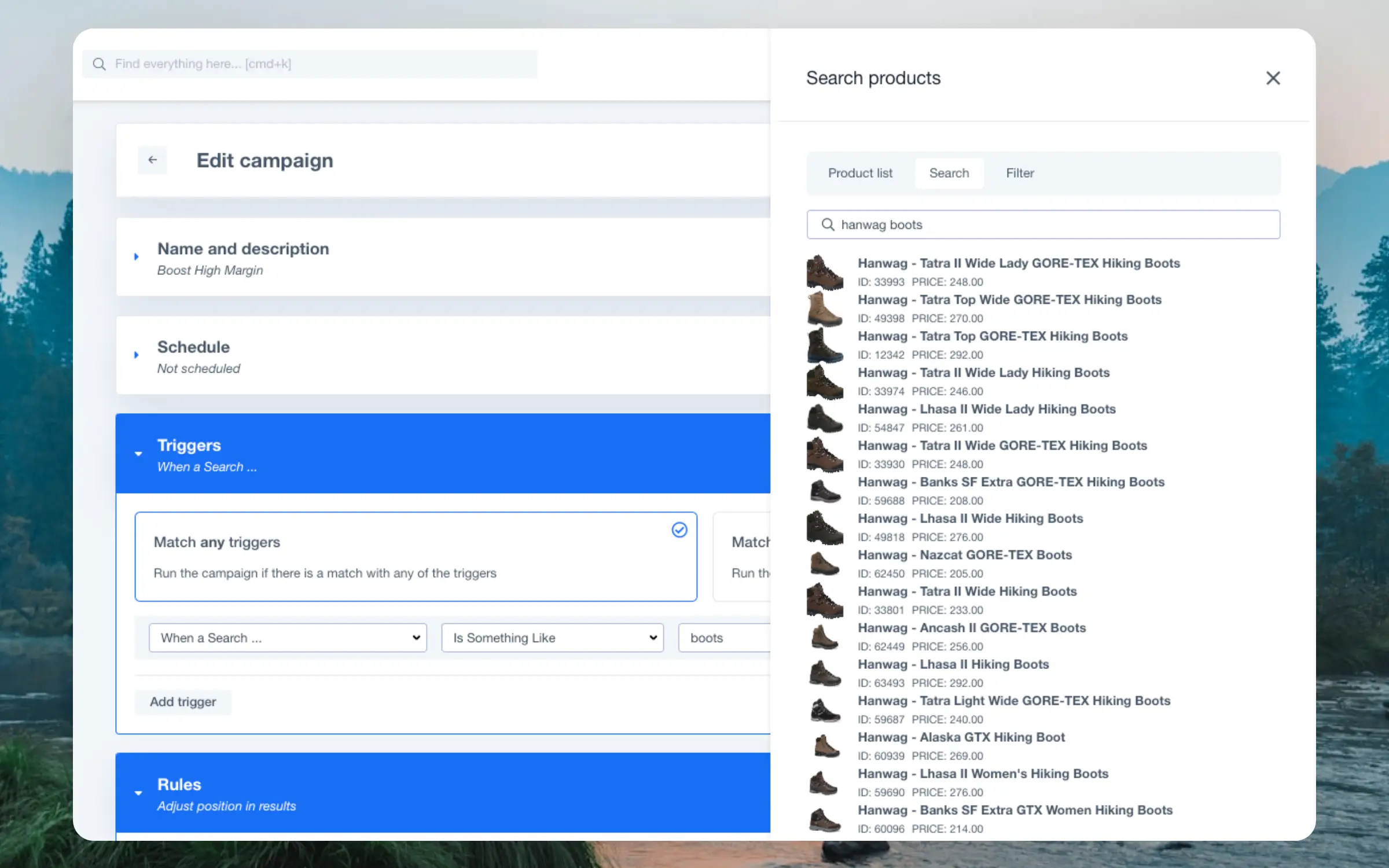
Produktliste #
Dies ist der einfachste Weg, Produkte für Ihre Kampagne auszuwählen. Suchen Sie einfach die gewünschten Produkte und klicken Sie auf sie, um sie auszuwählen.
Sie können beliebig viele Produkte auswählen. Sollten Produkte später aus Ihrem Katalog verschwinden, werden sie nicht mehr in den Ergebnissen angezeigt.
Filter #
Mit diesen können Sie Produkte dynamisch auswählen basierend auf deren Attributen. Alle Produkte, die zu einem bestimmten Zeitpunkt den Filtern entsprechen, sind Teil der Kampagne.
Die Filter-Oberfläche ermöglicht Ihnen, beliebig viele Attribute auszuwählen, z. B. Produkte im Angebot mit einem Preis unter 100 €, die zusätzlich eine hohe Marge haben.
Search #
Wählen Sie Produkte per Freitext. Geben Sie einfach Schlagwörter ein, die zu den gewünschten Produkten passen, wie „Nike Sneakers“, „strawberry whey powder“ oder „macbook pro“.
Alle Produkte, die zu diesen Schlagwörtern passen, werden jederzeit Teil der Kampagne sein.
Trigger #
Diese steuern, wo Ihre Kampagnen aktiv sein sollen. Trigger reichen von überall bis hin zu einem bestimmten Banner auf einer spezifischen Produktseite.
Kampagnen können bei einem der ausgewählten Trigger oder nur dann ausgeführt werden, wenn alle Trigger-Kriterien erfüllt sind.
Im Folgenden sind alle aktuell verfügbaren Trigger aufgelistet.
Cross-Platform #
Verwendet, um alle Clerk-Elemente anzusprechen oder ausgewählte Elemente nach deren Content IDs oder API-Endpunkten auszuwählen.
- Überall: Alle Clerk-Elemente auf Ihrer Website, in E-Mails und Chat.
- Nur für bestimmte Inhalte: Jedes ausgewählte Inhalts-Element, das Sie in Search, Recommendations und Email erstellt haben.
- Für bestimmten API-Endpunkt: Endpunkte wie recommendations/complementary oder search/predictive. Dies ist normalerweise nur für serverseitige Setups nötig.
- Für bestimmten API-Parameter: Ermöglicht das programmgesteuerte Auslösen der Kampagne programmatically.
- Wenn Kundenattribut …: Zielgruppen, wenn ein identifizierter Kunde Attribute hat, die Ihre Bedingungen erfüllen.
- Wenn Kunde in Audience …: Zielgruppen, wenn ein identifizierter Kunde zu einer oder mehreren ausgewählten Audiences gehört.
Search #
Spezialisiert für Ergebnisse in Instant Search, auf der Search Page oder in Omnisearch.
- Bei allen Suchen: Alle Suchanfragen von Besucher:innen.
- Bei einer Suche: Bestimmtes Wort/bestimmte Wörter Ihrer Wahl – entweder für eine genaue/ungefähre Übereinstimmung oder wenn die Anfrage das/die Wort/Wörter enthält. Kann auch leer gelassen werden, um den Leerlaufzustand in Omnisearch anzusprechen, bevor eine Anfrage eingegeben wurde.
Chat #
Spezialisiert für Ergebnisse in Chat, wenn dort nach Produkten gesucht wird.
- Bei allen Chat-Suchen: Beeinflusst alle Produkte, die in Chat angezeigt werden, wenn dort eine Suche stattfindet.
- Wenn eine Chat-Suche…: Beeinflusst nur Produkte, die in Chat gefunden werden, wenn spezifische Schlüsselwörter verwendet wurden. Wählen Sie Wort/Wörter für eine exakte oder annähernde Übereinstimmung oder sprechen Sie Anfragen an, die das/die Wort/Wörter einfach enthalten.
Recommendations #
Spezialisiert für Onsite-Elemente, die Recommendation-Logiken nutzen, wie Bestseller auf der Startseite oder Cross-Sell auf Produktseiten.
- Bei Ansicht einer Kategorie: Wählen Sie eine bestimmte Kategorieseite nach Name aus. Gilt für die Logiken Bestsellers & Trending in der Kategorie, unabhängig davon, ob sie als Banner oder vollständige Kategorieseite angezeigt wird.
- Bei allen Kategorien: Wie oben, aber auf jeder Kategorieseite.
- Bei Ansicht passender Produkte: Gilt für die Logiken Best Cross-Sell und Best Alternatives auf Produktseiten, die Ihrer Auswahl entsprechen.
- Bei allen Recommendations: Alle Recommendations-Elemente auf der Website.
Email #
Spezialisiert für E-Mail-Marketing, sowohl beim Einbetten von Produkten als auch wenn Clerk zum Versand von E-Mails verwendet wird.
- Nur für bestimmte AI-Kampagne: Ausgewählt nach Name.
- Nur für bestimmten Newsletter: Ausgewählt nach Name.
- Nur für bestimmten Trigger: Ausgewählt nach Name.
- Nur für eingebettete E-Mails: Ausgewählt nach Embed-Name.
- Bei allen AI-Kampagnen: Ziel auf alle aktiven AI-Kampagnen.
- Bei allen Newslettern: Ziel auf alle aktiven Newsletter.
- Bei allen Triggern: Ziel auf alle aktiven Trigger.
- Bei allen eingebetteten E-Mails: Ziel auf alle aktiven E-Mail-Embeds.
Regeln #
Diese bestimmen, wie Ihre Ergebnisse beeinflusst werden, indem deren Position in den Ergebnissen geändert wird. Position bedeutet einfach, ob ein Produkt als erstes Ergebnis, als zehntes, vierunddreißigstes usw. angezeigt wird.
Regeln können sehr allgemein sein, wie z. B. das Hervorheben aller Produkte im Angebot, oder sehr spezifisch wie z. B. das Anheften eines bestimmten Paars Nike Sneakers im Alternativenbanner für ein anderes, ähnliches Paar.
Erzwingen #
Ignoriert alle bestehenden Logiken einschließlich Filtern und anderer Merchandising-Regeln. Produkte können auch in Ergebnisse gezwungen werden, in denen sie sonst nicht angezeigt würden.
- Immer oben anheften: Die aggressivste Regel, die ein oder mehrere Produkte ganz oben platziert, unabhängig von anderen Logiken.
Sortieren #
Ändert die Reihenfolge der Ergebnisse, zeigt aber weiterhin nur Produkte an, die ursprünglich im Ergebnis-Satz enthalten waren.
Beispiel: Wenn Sie Ihre Nike Air 2.0 Sneakers hervorheben, werden sie nicht bei Suchen nach “T-Shirts” angezeigt, erhalten aber mehr Sichtbarkeit bei Suchen nach “Sneakers”.
Sortierregeln eignen sich hervorragend, um Ergebnisse zu beeinflussen und zugleich die Intelligenz der Clerks AI zu erhalten.
- Position in Ergebnissen anpassen: Hebt Produkte prozentual hervor. Beispiel: Wenn Adidas-Produkte auf Position 20 angezeigt werden, verschiebt eine Anpassung um 50 % diese auf Position 10. Eine Anpassung um 100 % zeigt sie automatisch auf Position 1 an.
- In Ergebnissen promoten: Streut gezielt bestimmte Produkte durch die Ergebnisse. Beispiel: Jeder dritte Artikel ab dem zweiten Ergebnis sollte ein Produkt mit hoher Marge sein.
- Auf Position promoten: Wählen Sie eine Anzahl von Produkten, die ab einer bestimmten Position in den Ergebnissen angezeigt werden. Beispiel: Zeigen Sie drei passende Adidas-Produkte ab der vierten Position an.
- Unter anderen vergraben: Ausgewählte Produkte werden nach anderen Produkten angezeigt. Beispiel: Zeigen Sie ausverkaufte Produkte ganz unten in den Suchergebnissen an.
- Leicht promoten (Veraltet): Ausgewählte Produkte werden etwas bevorzugt, dies hat aber keinen großen Einfluss auf die Ergebnisse. Wir empfehlen stattdessen die Regel Position in Ergebnissen anpassen.
- Starke Förderung (Veraltet): Ausgewählte Produkte werden deutlich bevorzugt, was häufig dazu führt, dass sie ganz oben erscheinen. Wir empfehlen stattdessen die Regel Position in Ergebnissen anpassen.
- Benutzerdefinierte Förderung (Veraltet): Wählen Sie einen individuellen Multiplikator, um Produkte zu bevorzugen. Wir empfehlen stattdessen die Regel Position in Ergebnissen anpassen.
Entfernen #
Wählt bestimmte Produkte aus, die angezeigt werden können, und blendet andere aus, die die Kriterien nicht erfüllen.
- Nur anzeigen: Nur die ausgewählten Produkte werden angezeigt, selbst wenn weitere Treffer existieren.
- Entferne alle: Die ausgewählten Produkte werden komplett ausgeblendet.
Gültigkeitsbereiche #
Clerk verwendet Produkt- und Kategorie-IDs, um Kampagnen anzuwenden. Kampagnen über mehrere Stores hinweg funktionieren nur dann wie vorgesehen, wenn diese IDs in allen Stores übereinstimmen.
Kampagnen können gleichzeitig zu einem einzelnen Store oder zu mehreren Stores hinzugefügt werden. Das gibt Ihnen die Freiheit, Ergebnisse im gesamten Unternehmen oder nur in bestimmten Geschäftsbereichen zu beeinflussen.
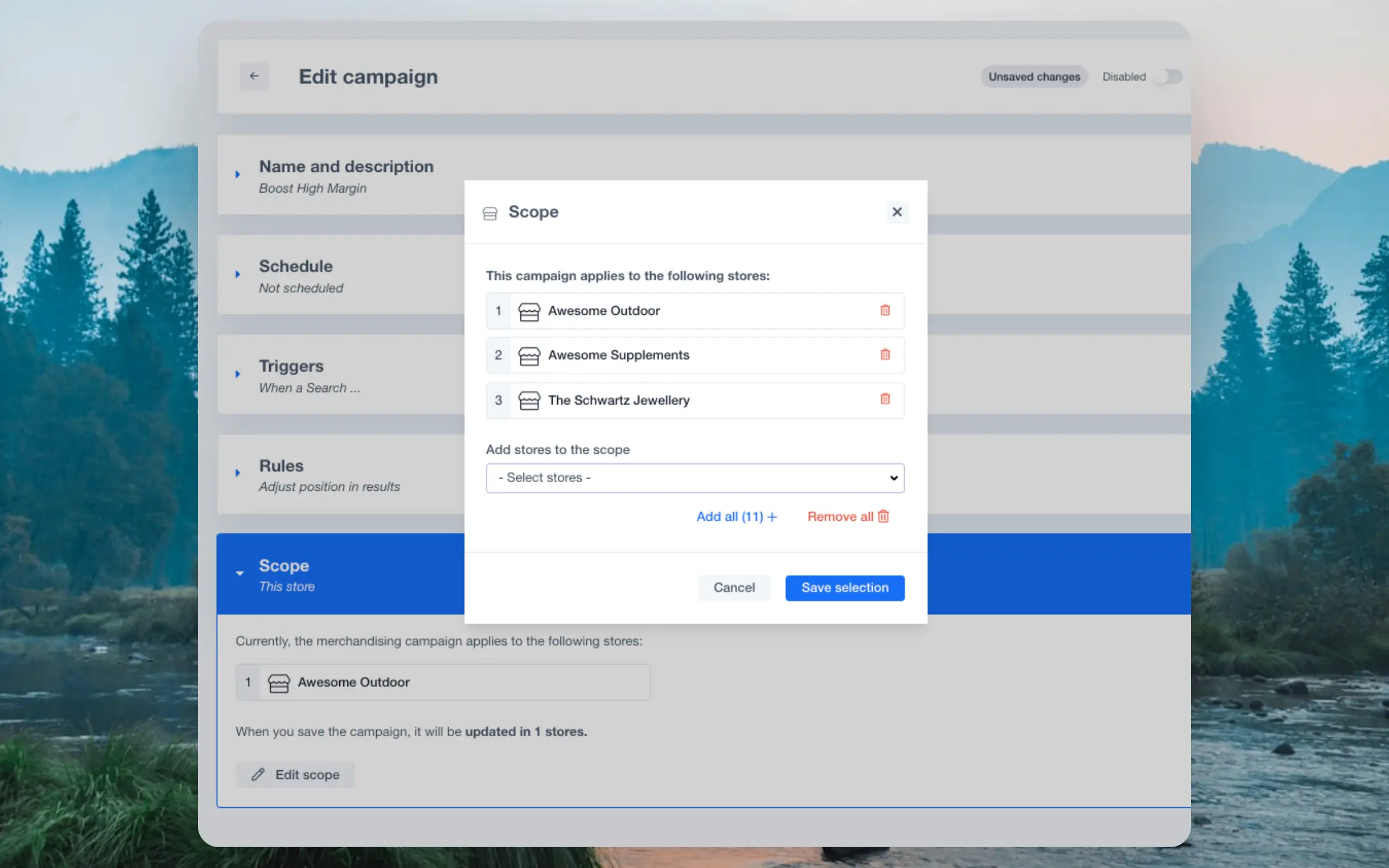
Jede Kampagne kann mit einem Scope konfiguriert werden, je nachdem, wo sie ausgeführt werden soll. Verwenden Sie das Edit scope-Menü, um Stores auszuwählen, auf denen die Kampagne laufen soll.
Von der Merchandising-Übersicht aus können Sie Kampagnen für den aktuellen Store über die Seite Single Store anzeigen und erstellen sowie über die Seite Multiple Stores bereichsübergreifende Kampagnen steuern.
Für Entwickler:innen #
Kampagnen können auch programmatisch ausgelöst und deaktiviert werden, sodass Sie noch genauer steuern können, wo sie angewendet werden. Anwendungsfälle sind beispielsweise das Auslösen einer Kampagne, wenn bestimmte Kundengruppen sich einloggen oder eine gewünschte Warenkorbgröße erreicht wurde.
Kampagnen sollten dazu mit dem Trigger Für bestimmten API-Parameter erstellt werden. Dann wird Ihnen die ID der Kampagne angezeigt, die Sie als Parameter in API-Calls übergeben:

API-Trigger #
Fügen Sie den Parameter merchandising zu API-Aufrufen hinzu. Dieser sollte als Liste mit einer oder mehreren Kampagnen-IDs übergeben werden:
$ curl -X POST \
-H 'Content-Type: application/json' \
-d '{"key": "your_api_key",
"visitor": "aR9Km32l",
"limit": 4,
"labels": ["Most Popylar"],
"merchandising": ["boost-bracelets", "high-margin"]}' \
http://api.clerk.io/v2/recommendations/popular
Clerk.js-Trigger #
Fügen Sie den Parameter data-merchandising in Ihrem Embed-Code hinzu. Dieser sollte eine Liste von einer oder mehreren Kampagnen-IDs enthalten:
<span class="clerk"
data-template="@home-page-popular"
data-merchandising="['boost-bracelets', 'high-margin']"
></span>
In API deaktivieren #
Falls Clerk.io unerwartete Ergebnisse anzeigt, ist es oft sinnvoll, für einen API-Aufruf alle Merchandising-Kampagnen zu deaktivieren, um zu überprüfen, ob dies die Ursache ist.
Dies geht, indem Sie den Parameter flags=disable.merchandising zu Ihrem API-Aufruf hinzufügen:
https://api.clerk.io/v2/recommendations/popular?key=your_api_key&flags=disable.merchandising=true
Dadurch werden für diesen API-Aufruf alle Merchandising-Kampagnen deaktiviert, ohne den Rest Ihrer Clerk.io-Implementierung zu beeinträchtigen.
Diese Seite wurde von einer hilfreichen KI übersetzt, daher kann es zu Sprachfehlern kommen. Vielen Dank für Ihr Verständnis.